电脑夜间键盘灯怎么开 华硕笔记本键盘背光灯怎么调节
更新时间:2024-07-13 10:02:43作者:xiaoliu
在如今的数字时代,电脑已经成为我们生活中不可或缺的工具,有时候在夜间使用电脑却成为一个问题,因为键盘的背光灯会显得太过刺眼。针对这个问题,许多笔记本电脑都配备了键盘背光灯的调节功能,比如华硕笔记本。如何开启电脑的夜间键盘灯,又该如何调节华硕笔记本的键盘背光灯呢?接下来就让我们一起来了解一下。
操作方法:
1.虽然我们知道电脑键盘有背光灯这个功能,但是事实部分电脑并没有。所以事先要检查一下自己的电脑键盘有这项功能。

2.背光灯键一般都在左上角这个位置,当然有的可能也会有所不同。具体要看自己电脑的实际情况,找到这颗按键就说明有背光灯功能。

3.找到背光灯按钮后,按住”FN”键不松手,接着按下背光灯键即可,这时背光灯功能便会开启。

4.背光灯一般是可以调节光度明暗的,一般是“FN”+“F3”是降低亮度。“FN”+“F4”增加亮度。
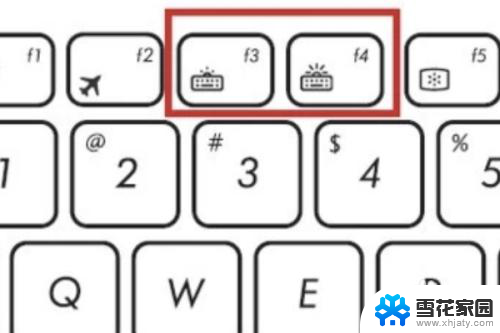
5.最后键盘背光灯就打开了。

以上就是电脑夜间键盘灯怎么开的全部内容,如果遇到这种情况,你可以按照以上步骤解决,非常简单快速。
电脑夜间键盘灯怎么开 华硕笔记本键盘背光灯怎么调节相关教程
-
 华硕笔记本怎么开启键盘灯光 华硕键盘背光灯如何设置
华硕笔记本怎么开启键盘灯光 华硕键盘背光灯如何设置2024-01-28
-
 rk930l键盘如何设置背光 华硕笔记本键盘背光灯怎么开启
rk930l键盘如何设置背光 华硕笔记本键盘背光灯怎么开启2023-12-22
-
 怎么开键盘的灯光 笔记本电脑如何调节键盘灯光亮度
怎么开键盘的灯光 笔记本电脑如何调节键盘灯光亮度2024-04-22
-
 华硕电脑怎么关闭键盘灯 如何关闭华硕笔记本键盘灯
华硕电脑怎么关闭键盘灯 如何关闭华硕笔记本键盘灯2024-01-13
- 怎么打开笔记本电脑的键盘灯 笔记本键盘灯怎么调节
- 华硕笔记本电脑如何让键盘亮起来 华硕键盘背光灯如何调节亮度
- 华硕笔记本电脑的键盘灯怎么开启 华硕笔记本键盘灯快捷键
- 笔记本键盘的灯光怎么打开 笔记本电脑键盘灯开启方法
- 联想电脑怎么开键盘灯 联想笔记本键盘灯调节
- 联想电脑怎么开键盘灯光 联想笔记本键盘灯在哪里设置
- 桌面快捷方式图标怎么去掉箭头 桌面快捷方式图标箭头去除方法
- 电脑台式没有声音 台式电脑没有声音怎么修复
- .gz文件解压 Linux怎么解压.gz文件
- 电脑显示屏图标变大了怎么恢复 电脑桌面图标变大了怎么调整
- 壁纸滚动怎么设置 如何在电脑上设置滚动壁纸
- 投影开机没反应怎么办 投影仪无法启动怎么办
电脑教程推荐